La Bibliothèque de photos gratuites contient plus de 40 000 magnifiques photos libres de droit fournies avec la permission de Pexels. Vous pouvez utiliser ces images sur votre site pour créer des designs éblouissants.
Les images que vous importez dans votre bibliothèque de médias avec la Bibliothèque de photos gratuites seront comptabilisées dans les limites de stockage de votre site.
Dans ce guide
Regardez une vidéo sur la façon d’ajouter des photos gratuites à votre site Web ci-dessous.
- Ouvrez l’éditeur en créant un nouvel article ou une nouvelle page ou en ouvrant un article ou une page existant(e).
- Ajoutez un bloc qui utilise une image, comme le bloc Image ou le bloc Galerie.
- Cliquez sur Sélectionner une image et choisissez Photos Pexels gratuites.
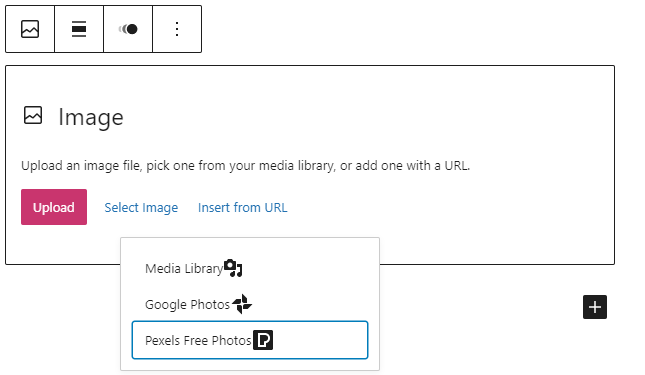
- Ajoutez un terme dans la zone de recherche et sélectionnez l’image de votre choix.
Les blocs à image unique, comme le bloc Image ou le bloc Bannière, limitent la sélection à une image à la fois.
Les blocs prenant en charge plusieurs images, comme le bloc Galerie, permettent de sélectionner plusieurs images à la fois dans la Bibliothèque de photos gratuites. Les images sont d’abord copiées dans votre bibliothèque de médias. Ensuite, vous les sélectionnez de nouveau pour les ajouter à la galerie.
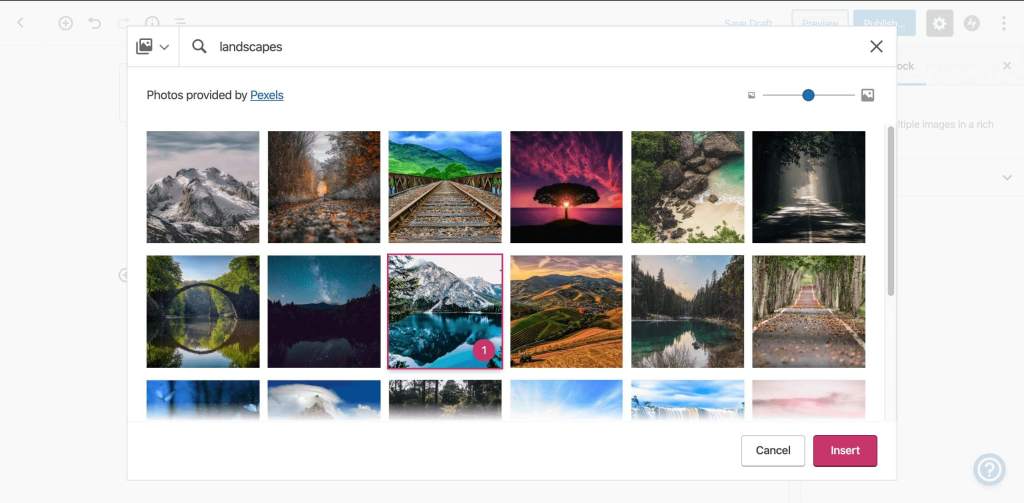
Pour ajouter des images à partir de votre bibliothèque de médias :
- Accédez à Mon site → Médias.
- Sélectionnez le bouton Choisir la source de la bibliothèque de médias dans le coin supérieur gauche.
- Sélectionnez Photos Pexels gratuites dans les options.

Ajoutez un terme dans la zone de recherche. Sélectionnez autant de photos que vous voulez et appuyez sur Copier dans la bibliothèque de médias.

Le crédit photographique est ajouté à la légende de chaque image. Il n’est pas nécessaire de conserver le crédit sur votre site.
Visitez de nouveau la page d’assistance de votre thème pour voir les dimensions d’image idéales pour des éléments comme les images mise en avant, les en-têtes, le logo de votre site, etc. Si vous connaissez ces tailles optimales, vous pouvez ajouter une image directement dans votre bibliothèque de médias ou avec un autre outil d’édition, comme PicMonkey, Canva, Pixlr ou Photopea.